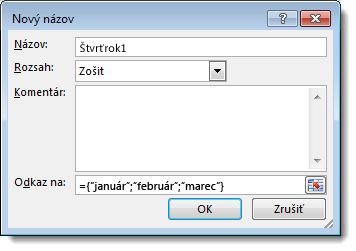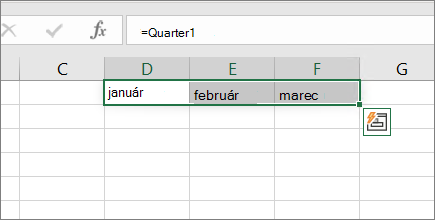Keď vo vzorci poľa použijete konštantu poľa, môžete ju pomenovať a potom ju môžete jednoducho znova použiť.
-
Kliknite na položku Vzorce > definovať názov.
-
Do poľa Názov zadajte názov konštanty.
-
Do poľa Odkaz na zadajte konštantu. Môžete napríklad použiť výraz ={"Január";"Február";"Marec"}.
Dialógové okno by malo vyzerať približne takto:
-
Kliknite na tlačidlo OK.
-
V hárku vyberte bunky, ktoré budú obsahovať konštantu.
-
Do riadka vzorcov zadajte znamienko rovnosti a názov konštanty, napríklad =Štvrťrok1.
-
Ak máte aktuálne Microsoft 365 predplatné, stlačte kláves Enter . V opačnom prípade stlačte kombináciu klávesov Ctrl + Shift + Enter.
Poznámka: Ak máte aktuálnu verziu služieb Microsoft 365, môžete jednoducho zadať vzorec v bunke v ľavom hornom rohu výstupného rozsahu a stlačením klávesu ENTER potvrdiť vzorec ako vzorec dynamického poľa. Inak sa vzorec musí zadať ako vzorec staršieho poľa tak, že najprv vyberiete výstupný rozsah, potom zadáte vzorec v bunke v ľavom hornom rohu výstupného rozsahu a napokon potvrdíte stlačením kombinácie klávesov CTRL + SHIFT + ENTER. Excel vloží zložené zátvorky na začiatok a koniec vzorca za vás. Ďalšie informácie o konštantách poľa vo vzorcoch poľa nájdete v časti Pomenovanie konštánt poľa v časti Pokyny a príklady vzorcov poľa.
Takto bude dynamické pole vyzerať v Microsoft 365:
Poznámky:
-
Ak použijete pomenovanú konštantu ako vzorec poľa, nezabudnite zadať znamienko rovnosti. Ak to neurobíte, Excel interpretuje pole ako textový reťazec a zobrazí sa chybové hlásenie.
-
V konštantách môžete použiť čísla, text, logické hodnoty (napríklad TRUE a FALSE) a chybové hodnoty (napríklad #N/A). Čísla môžete použiť aj v celočíselnom, desatinnom a vedeckom formáte. Ak zahrniete text, uzavriete ho dvojitými úvodzovkami ("").
-
Konštanty poľa nemôžu obsahovať iné polia, vzorce ani funkcie. Inými slovami, môžu obsahovať iba text, čísla alebo znaky oddelené čiarkami alebo bodkočiarkami. Excel zobrazí hlásenie s upozornením, keď zadáte konštantu, napríklad {1;2;A1:D4} alebo {1,2,SUM(Q2:Z8)}. Čísla tiež nemôžu obsahovať znaky percenta, značky dolára, čiarky ani zátvorky.
Potrebujete ďalšiu pomoc?
Vždy sa môžete opýtať odborníka v komunite Excel Tech Community alebo získať podporu v komunitách.